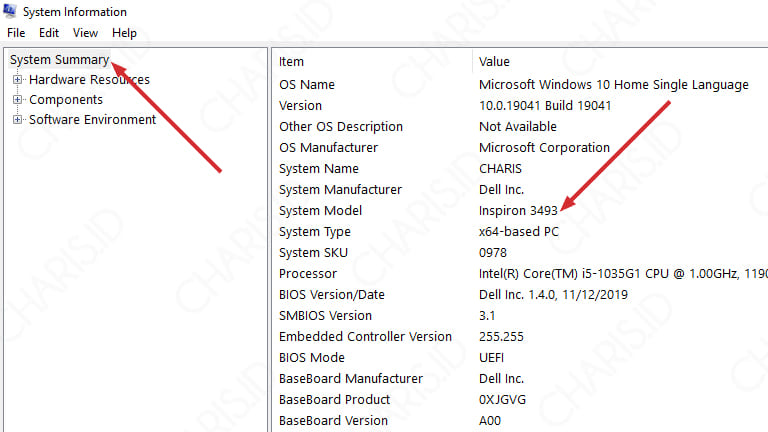Mengetahui tipe laptop Asus yang Anda miliki sangat penting, terutama saat Anda ingin mengunduh driver atau memperbarui BIOS. Berikut adalah beberapa metode yang bisa Anda gunakan untuk melihat tipe laptop Asus di Windows 11.
Metode 1: Melalui Pengaturan Windows
- Buka Pengaturan: Tekan tombol Windows + I untuk membuka Pengaturan.
- Pilih System: Di menu Pengaturan, pilih opsi System.
- Pilih About: Gulir ke bawah dan pilih About.
- Lihat Device Specifications: Di bagian Device specifications, Anda akan melihat informasi mengenai tipe laptop Anda.
Tips:
- Pastikan Windows Anda selalu diperbarui untuk mendapatkan informasi yang akurat.
- Anda juga bisa mengganti nama perangkat di bagian ini jika diperlukan.
Metode 2: Menggunakan System Information
- Buka System Information: Ketik System Information di kotak pencarian Windows dan buka aplikasi yang muncul.
- Lihat Informasi Detail: Pada jendela System Information, Anda dapat melihat informasi detail tentang sistem Anda, termasuk tipe laptop Asus dan spesifikasinya.
Tips:
- Gunakan fitur pencarian untuk menemukan informasi spesifik dengan cepat.
- Anda bisa mengekspor informasi ini ke file teks untuk referensi di masa mendatang.
Metode 3: Menggunakan Dxdiag
- Buka Run: Tekan tombol Windows + R untuk membuka kotak dialog Run.
- Ketik Dxdiag: Ketik dxdiag dan tekan Enter.
- Lihat Informasi Sistem: Pada jendela DirectX Diagnostic Tool, Anda akan melihat informasi tentang sistem Anda, termasuk tipe laptop di bagian System Model.
Tips:
- Dxdiag juga menampilkan informasi tentang driver grafis dan suara, yang bisa berguna untuk troubleshooting.
- Simpan laporan Dxdiag dengan mengklik tombol Save All Information.
Metode 4: Menggunakan MyASUS
- Buka MyASUS: Jika Anda memiliki aplikasi MyASUS, buka aplikasi tersebut.
- Pilih Customer Support: Di menu utama, pilih Customer Support.
- Lihat Informasi Perangkat: Di bagian ini, Anda akan melihat informasi lengkap tentang tipe dan model laptop Anda.
Tips:
- MyASUS juga menyediakan fitur diagnostik dan pembaruan driver yang sangat berguna.
- Pastikan aplikasi MyASUS Anda selalu diperbarui untuk mendapatkan fitur terbaru.
Perbandingan Metode
| Metode | Kelebihan | Kekurangan |
|---|---|---|
| Pengaturan Windows | Mudah diakses dan tidak memerlukan aplikasi tambahan | Informasi terbatas |
| System Information | Menyediakan informasi detail dan dapat diekspor | Membutuhkan beberapa langkah |
| Dxdiag | Menampilkan informasi sistem dan driver | Tampilan yang kurang user-friendly |
| MyASUS | Menyediakan informasi lengkap dan fitur tambahan seperti diagnostik | Memerlukan aplikasi MyASUS |
Dengan menggunakan salah satu metode di atas, Anda dapat dengan mudah mengetahui tipe laptop Asus yang Anda miliki di Windows 11. Pilih metode yang paling sesuai dengan kebutuhan dan kenyamanan Anda. Selamat mencoba!